
Añadir y Puesta a punto de Documentos para un Pedido
En este paso se añaden los documentos PDF de Contenido a un Pedido. Estos Documentos PDF son Preparados en el Flujo de trabajo de Prinect y finalmente Impresos.
![]() Nota: Al Generar un Nuevo pedido, primero debe Añadir nuevos Documentos. Por lo tanto, Abrir pedido nuevo siempre se realiza con este paso.
Nota: Al Generar un Nuevo pedido, primero debe Añadir nuevos Documentos. Por lo tanto, Abrir pedido nuevo siempre se realiza con este paso.
Puede Añadir Documentos a un Pedido de diferentes maneras:
•Añadir documentos con el botón "Añadir archivos".
•Añadir documentos mediante "Drag & Drop".
Añadir documentos con el botón "Añadir archivos"
Para Añadir archivos PDF a un Pedido, proceda del siguiente modo:
1.Haga clic en el botón "Añadir archivos". Si el pedido aún no se ha iniciado aparece una nota respectiva. Confirme el diálogo y el pedido se inicia. En el diálogo "Añadir archivos" se muestra primero en el servidor Prinect el contenido de la carpeta "PTDocs".
2.Cambie a la Carpeta en la que se encuentran los Archivos PDF destinados al Pedido - en una Unidad diferente si es necesario.
3.Seleccione todos los Archivos PDF necesarios y haga clic en "OK".
Primero se muestra un diálogo en el que se le pregunta si los datos deben ser copiados o si se debe crear un enlace. Haga clic en "Copiar".
Encontrará más información sobre el diálogo "Añadir archivos" en: Ventana "Añadir archivos".
Añadir documentos mediante "Drag & Drop"
Como alternativa al uso del Botones "Añadir", también puede añadir documentos PDF al paso "Documentos" mediante "Arrastrar y soltar" desde una ventana del Explorador de Windows (o del Finder de Mac):
1.Adicionalmente al Prinect Cockpit abra el Windows Explorer y entre a la carpeta en la que están guardados los archivos del pedido.

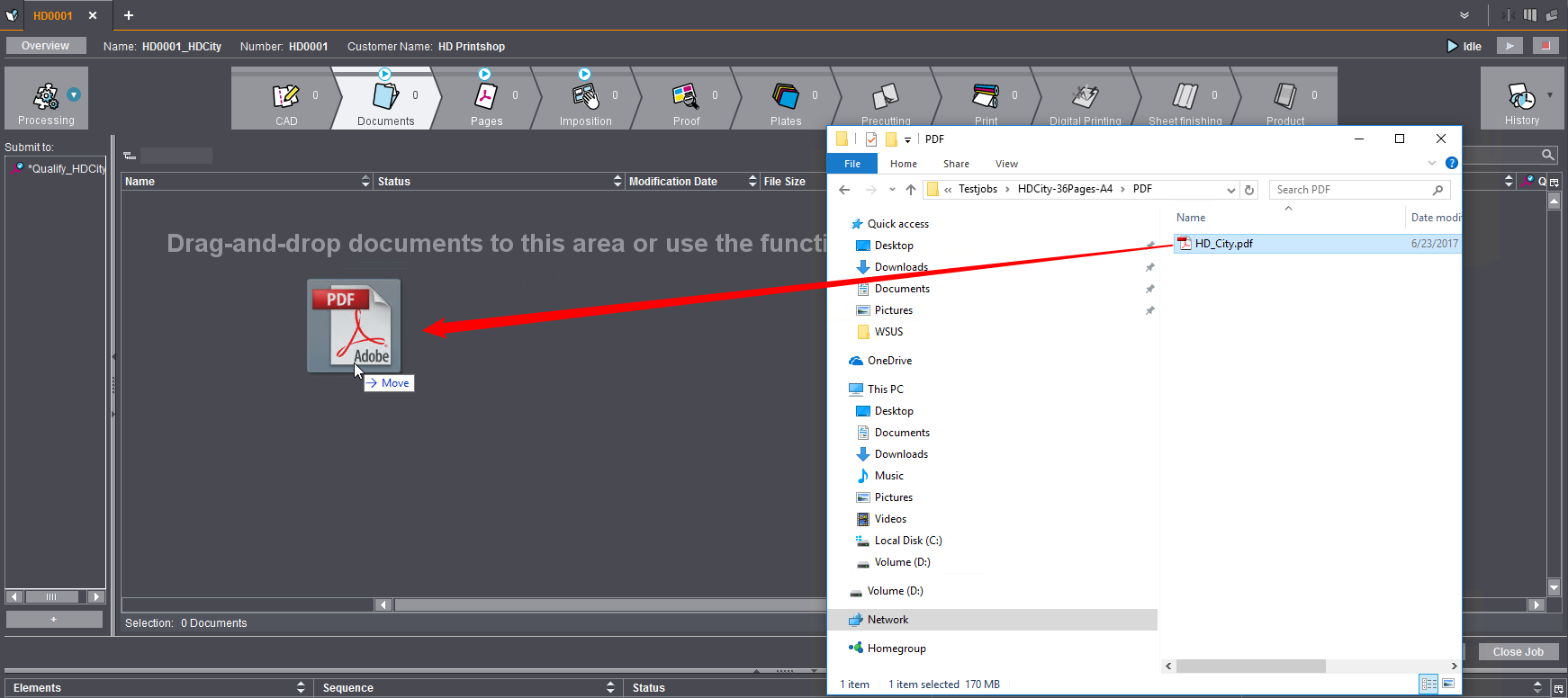
2.Seleccione el/los Archivo(s) del Pedido (es posible la selección múltiple) y, manteniendo pulsado el botón izquierdo del ratón, arrástrelo(s) hasta el Area "Documentos" del Pedido abierto o hasta el Símbolo del paso de trabajo "Documentos" en la barra de Flujo de trabajo y Permita que el botón del ratón se suelte. Añadir mediante arrastrar y soltar en el Símbolo de paso de trabajo en la Barra de flujo de trabajo también funciona si el paso de trabajo correspondiente no está abierto en ese momento.

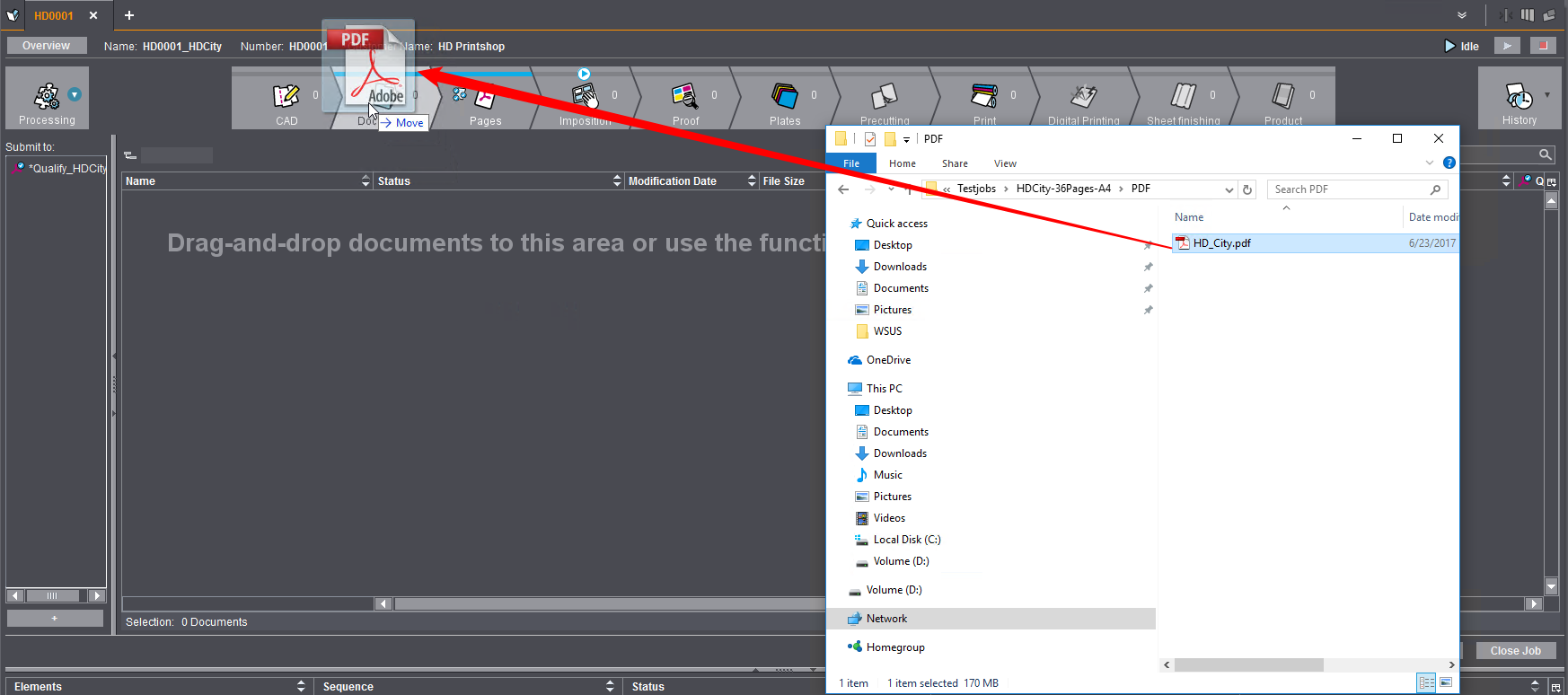
Información sobre Agrupar Columnas puede encontrarse aquí: Vista estructurada.
Información sobre la función de búsqueda aquí: Función de búsqueda.
Aquí se muestran secuencias a las que puede reenviar los documentos existentes. Para ello arrastre mediante "Drag and Drop" el documento hacia la secuencia respectiva. Consulte también el botón "Reenviar" en Barra de botones inferior.
Botones "+" Abrir la ventana "Añadir originales". Con este botón puede añadir más originales de secuencias al área "Reenviar a".
Menú de contexto "Reenviar a"
Comando de menú | Función |
|---|---|
Abrir secuencia | Abre la secuencia activada para controlarla o editarla. |
Añadir secuencia | Abrir la ventana "Añadir originales". Vea también Botón "+". |
Borrar secuencia | Borra del área "Reenviar a" la secuencia activada. |
Reasignar original | Se abre el diálogo "Asignar nuevo original para ...". Aquí puede seleccionar otro original de secuencia que se debe asignar al pedido en vez del original existente. Sólo se ofrecen Secuencias que coinciden en Tipo con el paso de trabajo Actual. A continuación los datos se procesan otra vez con la nueva secuencia. |
Mostrar secuencias no ejecutables | Secuencias que no se pueden ejecutar se ocultan normalmente. Si activa esta opción, se visualizan las secuencias que no se pueden ejecutar, si es que existen, y el estado activo de esta función se muestra mediante un "ganchillo" junto al comando del menú. Si se vuelve a activar otra vez se ocultan las secuencias que no se pueden ejecutar y el ganchillo desaparece. |
Aquí puede Crear esquemas de columnas personalizados para diferentes aplicaciones y Guardar como su propio Nombre o Seleccionar el deseado de los esquemas de columnas Abajo existentes. Información sobre Adaptaciones, Crear o Borrar un esquema de columnas puede encontrarse aquí:
•Definir un esquema de columna individual,
•Modificar el orden de las columnas en un esquema de columnas y
•Borrar un esquema de columnas.
Columnas disponibles en el paso de trabajo "Documentos"
Columna | Indicación |
|---|---|
Nombre | Nombre de archivo del Documento. |
Fecha de modificación | Fecha y Hora de la última Modificación del Documento. |
Ruta | Ruta de la ubicación de almacenamiento de Documentos. Vea también Vista estructurada. |
Tamaño del archivo | Tamaño del archivo del Documento. |
Extensión | Extensión del nombre de archivo del Documento (por ejemplo, PDF). |
Producto | Nombre |
Versión | Denominación de las Versiones contenidas en los Documentos. |
Estado | Estado de la tramitación de los documentos. Aquí existen las siguientes posibilidades: •Procesamiento
Indicación del Progreso de Modificar el documento con una barra de progreso y un porcentaje. •Advertencia
Se muestra una Advertencia si se ha producido un problema durante la Modificación del Documento, pero el Documento sigue siendo Modificado. En este caso, busque en la zona de parámetros "Historial" o haga doble clic sobre esta Entrada en la columna "Estado" para obtener Información detallada. •Cancelado
Se ha Modificado el tratamiento de los documentos. En el área de parámetros "Historia" encontrará otras notas, o haga doble clic en esta entrada de la columna "Estado" para ver una indicación detallada. •Necesita intervención
Se Requiere la intervención del operador para Continuar Ejecutándose. •Completo
Ejecutándose sin Errores. |
Comentario | Aquí se muestra el Comentario introducido en la ventana "Comentario". Véase también el "Comentario" en Menú contextual "Documentos. Nota: Estas Columnas aparecen en todos los pasos de trabajo. |
Columnas dinámicas | Para cada Secuencia que Modifica Documentos (por ejemplo, Calificar) se muestra una Columnas con información de estado. |
Botones | Función |
|---|---|
Añadir archivos | Abrir la ventana "Añadir archivos". Vea Ventana "Añadir archivos". Nota: También puede abrir la ventana "Añadir archivos" con el comando correspondiente del menú contextual en la Ver "Documentos" o con las Teclas de método abreviado: Comando + T para Abrir. |
Reenviar | Abrir la ventana "Reenviar elementos". Vea Ventana "Reenviar". Se podrá usar este botón cuando por lo menos se ha seleccionado un pedido. Nota: También puede Abrir la ventana "Reenviar" con el comando correspondiente del menú contextual en la vista "Documentos" o con la tecla Comando + F12. Nota: Reenviar" también es posible mediante "arrastrar y soltar". Existen las siguientes opciones: •Arrastrando el Documento a la Secuencia correspondiente en el Area Izquierda de la vista "Documentos" ("Reenviar a"). •Arrastrando el Documento a un Símbolo de trabajo en la barra de Flujo de trabajo. De este modo, sólo podrá Reenviar el Documento a las Secuencias que se ofrecen para el paso de trabajo correspondiente en una ventana de información sobre herramientas. |
Cerrar pedido | Cerrar pedido. |
![]() Nota: Si hace doble clic en un Documento individual, se Abrirá el Archivo PDF en Acrobat. Al mismo tiempo, se abre la barra de herramientas "Producción de impresión".
Nota: Si hace doble clic en un Documento individual, se Abrirá el Archivo PDF en Acrobat. Al mismo tiempo, se abre la barra de herramientas "Producción de impresión".
Derechos Abrir el menú contextual correspondiente haciendo clic con el botón derecho del ratón dentro de la lista de Documentos.
![]() Nota: Algunas de las funciones disponibles en el menú contextual también pueden Ejecutarse mediante Botones. Vea Barra de botones inferior.
Nota: Algunas de las funciones disponibles en el menú contextual también pueden Ejecutarse mediante Botones. Vea Barra de botones inferior.
Comando de menú | Función |
|---|---|
Abrir | El Archivo PDF seleccionado se Abrirá para Ver en Adobe Acrobat. Teclas de método abreviado: Tecla Comando + O. |
Añadir archivos | Añadir archivos de documento al Pedido. Vea también Añadir documentos con el botón "Añadir archivos". |
Examinar | Abrir una ventana Examinar para Seleccionar Documentos en el entorno de sistema del Servidor Prinect Production. Teclas de método abreviado: Tecla Comando + B. |
Reenviar | Abrir la ventana "Reenviar elementos". Vea Ventana "Reenviar". Esta Instrucción sólo puede utilizarse si al menos un Documento está Seleccionado. Nota: También puede abrir la ventana "Reenviar" con el Botones correspondiente en la vista "Documentos" o con las Teclas de método abreviado: Comando + F12 para Abrir. Nota: Reenviar" también es posible mediante "arrastrar y soltar". Existen las siguientes opciones: •Arrastrando el Documento a la Secuencia correspondiente en el Area Izquierda de la vista "Documentos" ("Reenviar a"). •Arrastrando el Documento a un Símbolo de trabajo en la barra de Flujo de trabajo. De este modo, sólo podrá Reenviar el Documento a Secuencias que se ofrezcan a tal efecto en una ventana de información sobre herramientas. |
Propiedades | La ventana dinámica se divide verticalmente. En el Area derecha, las Propiedades se muestran en los Registros "Propiedades" y "Historial". Puede pasar de una pestaña a otra haciendo clic en la "pestaña" correspondiente de la parte superior. Vea también Propiedades de documentos. Teclas de método abreviado: Tecla Comando + I. |
Pegar | Los Documentos copiados previamente en el Portapapeles se pegan en el Pedido abierto. Teclas de método abreviado: Tecla Comando + V. |
Copiar | Los Documentos seleccionados se copian en el Portapapeles. Teclas de método abreviado: Tecla Comando + C. |
Borrar | Los Archivos seleccionados son Borrados después de Confirmar. Teclas de método abreviado: Comando + Supr. |
Comentario | Puede introducir un Comentario para el Documento seleccionado. Estas Indicaciones aparecen en la lista de Documentos, en la columna "Comentarios". |
Ampliar todos | Se muestran todos los subniveles del Elemento seleccionado si existen subniveles. |
Reducir todos | Ocultar todos los subniveles. |
Privacy Policy | Impronta | Prinect Know How | Prinect Release Notes




